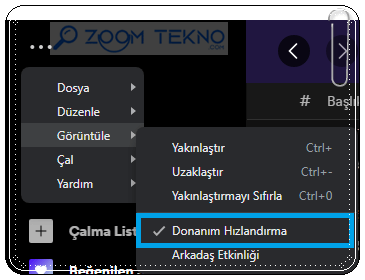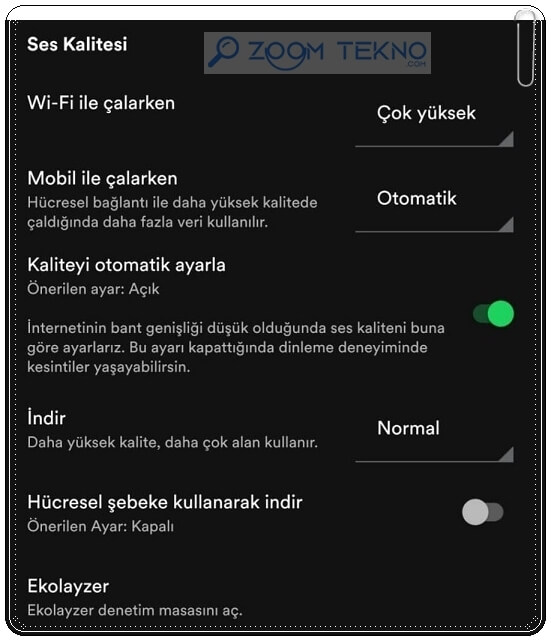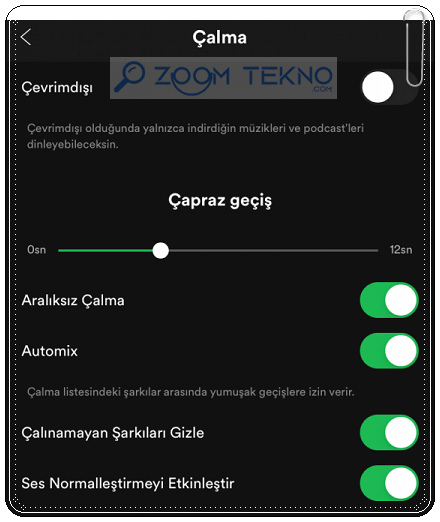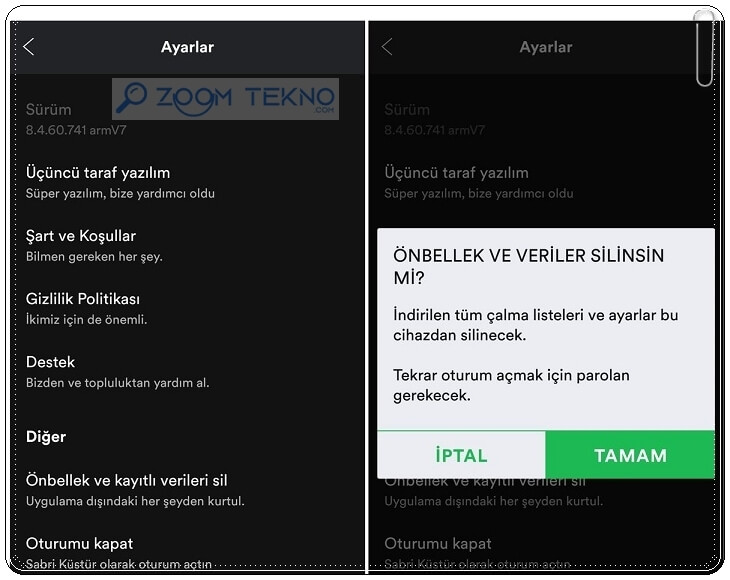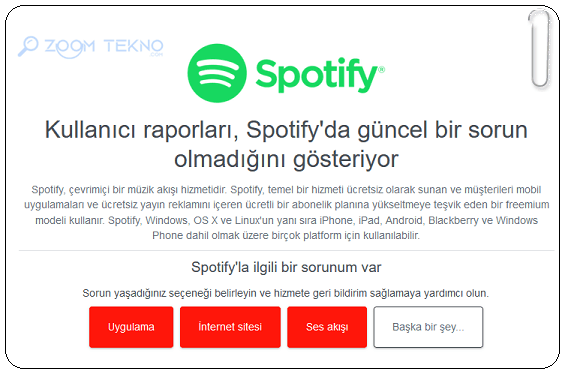Spotify bunu şu anda çalamıyor hatası, bölgeye özgü kısıtlamalardan bozuk uygulama önbelleğine ve internet bağlantı sorunlarına kadar çeşitli nedenlerden ortaya çıkabilmektedir.
Her durumda, aşağıda listelenen yöntemlerden birini kullanarak Spotify bunu şu anda çalamıyor hatasını kolayca düzeltebilirsiniz.
Spotify Bunu Şu Anda Çalamıyor
- Şarkı bulunduğunuz bölgede bulunmayabilir
- Bilgisayarda donanım hızlandırmayı kapatın
- Akış kalitesini değiştirin
- Crossfading (Çapraz Geçiş)’i devre dışı bırakın
- Spotify’dan çıkış yapın ve tekrar girin
- Spotify uygulama önbelleğini temizleyin
- Spotify sunucu durumunu kontrol edin
- Spotify’ı güncelleyin
- Uygulamayı yeniden yükleyin

Şarkı bulunduğunuz bölgede bulunmayabilir
Spotify, şarkılarını Spotify’da barındırmak ve yayınlamak için müzik sanatçıları, plak şirketleri ve telif hakkı sahipleriyle rutin olarak lisans anlaşmaları yapar.
Spotify, belirli şarkıların akışını belirli bölgelerle sınırlayan veya platformdan tamamen yasaklayan katı telif hakkı politikalarına uyar.
Belirli parçaların veya şarkıların Spotify’da çalınmamasına karar verebilecek tek kişiler sanatçılar, müzik şirketleri veya şarkının yasal sahibidir. Şarkılarından bazıları bölge kilitli olabilir ve yalnızca belirli bir ülke veya coğrafi bölgedeyken erişilebilir.
Spotify gibi platformlar, IP adresinizi algılayabilir ve coğrafi konumuna bağlı olarak belirli şarkılara veya içeriğe erişimi kısıtlayabilir.
Spotify, bölgenizde veya ülkenizde bulunmayan bir şarkıyı çalmak istediğinizde ‘Mevcut şarkı çalınamıyor’ veya ‘Spotify bunu şu anda çalamıyor‘ hatasıyla karşılaşabilirsiniz.
Alternatif olarak, lisans sözleşmelerinin süresi dolar ve yenilenmezse, bu şarkılar artık Spotify’da bulunmayacaktır.
Spotify’daki bu tür şarkılar, kolayca tanımlayabilmeniz için genellikle gri renktedir.
Sanal Özel Ağ (VPN) kullanmak, bu ülke kısıtlamalarını atlamanıza yardımcı olabilir.
Bilgisayarda donanım hızlandırmayı kapatın
Donanım hızlandırma özelliği varsayılan olarak etkindir ve bilgisayarınızın Spotify’ın performansını artırmak için grafik işlem birimini kullanmasına izin verir.
Bilgisayarda donanım hızlandırmayı etkinleştirdiğinizde, Spotify’ın bilgisayarınızdaki performansını optimize etmye başlar. Ancak bu özellik, özellikle eski veya uyumsuz donanımlarda Spotify bunu şu anda çalamıyor gibi sorunlar çıkarabilmektedir. Spotify’ıneskisi gibi şarkı çalmasını sağlayıp sağlamadığını kontrol etmek için bu özelliği devre dışı bırakabilirsiniz.
- Windows’ta Spotify kullanıyorsanız, sol üst köşedeki üç yatay noktalı menüye tıklayın. İçerik menüsünden Görünüm’ü seçin ve seçeneğin işaretini kaldırmak için alt menüden Donanım Hızlandırma seçeneğine tıklayın.
- Mac kullanıcılarının menü çubuğunun sol üst köşesindeki Spotify menüsünü tıklamaları ve Donanım Hızlandırma seçeneğinin işaretini kaldırmaları gerekir.
Akış kalitesini değiştirin
Spotify bunu şu anda çalamıyor hatasıyla karşılaşmanızın bir başka nedeni de yakın zamanda Spotify Premium planınızı iptal etmiş olmanız veya premium aboneliğin süresinin dolması olabilir.
Spotify Premium üyeleri, 320 kbit/s bit hızında daha yüksek kaliteli ses akışının keyfini çıkarır. Buna karşılık, ücretsiz kullanıcılar için akış kalitesi 160 kbit/s ile sınırlandırılmıştır.
Akış kalitesinin hala Çok yüksek olarak ayarlanıp ayarlanmadığını kontrol edin ve Spotify’ın akış kalitesini otomatik olarak seçmesine izin verin.
- Bilgisayarınızda Spotify uygulamasını açın, sağ üst köşedeki profil simgesine tıklayın ve Ayarlar’ı seçin. Otomatik’i seçmek için Akış kalitesi’nin yanındaki açılır menüyü tıklayın.
- Android veya iPhone’unuzda Spotify uygulamasını açın ve sağ üst köşedeki dişli çark simgesine dokunun. Ses Kalitesi bölümüne gidin ve Wi-Fi akışı ve Hücresel akış’ın yanındaki Otomatik seçeneğini seçin.
Crossfading (Çapraz Geçiş)’i devre dışı bırakın
Crossfading, herhangi bir parça daha bitmeden ikinci parçanın başlayarak iki parçanın birbirine geçmesine verilen isim olup kusursuz bir dinleme deneyimi yaratan şık bir özelliktir. Ancak bu özellik bazen şarkı atlama, çalınamayan parçalar vb. sorunlara neden olabilir.
- Bilgisayarınızda Spotify uygulamasını açın. Ardından, sağ üst köşedeki profil simgesini tıklayın ve Ayarlar’ı seçin. Oynatma bölümüne ilerleyin ve Crossfade şarkılarının yanındaki düğmeyi devre dışı bırakın.
- Android veya iPhone’unuzda Spotify uygulamasını açın ve sağ üst köşedeki dişli çark simgesine dokunun. Oynatma bölümüne gidin. Kapalı olarak ayarlamak için Crossfade altındaki kaydırıcıyı tamamen sola doğru sürükleyin
Spotify’dan çıkış yapın ve tekrar girin
Spotify uygulamasında oturumu kapatıp tekrar açmak, hesaba özgü sorunları ve Spotify bunu şu anda çalamıyor gibi hataları çözmenin etkili bir yoludur.
- Masaüstünüzde Spotify kullanıyorsanız sağ üst köşedeki profil simgesine tıklayın ve Oturumu Kapat’ı seçin.
- Android veya iPhone’da Spotify kullananlar için, sağ üst köşedeki ayarlar simgesine dokunun ve Oturumu Kapat’a dokunun.
Spotify hesabınıza tekrar giriş yapın ve sorunun düzelip düzelmediğine bakın.
Spotify uygulama önbelleğini temizleyin
Spotify’ın da sık çaldığınız şarkılar, parolalar, arama terimleri, indirilen müzikler ve daha fazlası gibi verileri depolayan kendi önbelleği vardır. Spotify, bu geçici depolama önbelleğini cihazınızda depolar ve en sevdiğiniz şarkıları her çaldığınızda ona erişerek uygulamanın daha hızlı çalışmasını sağlar.
Zamanla, bu veriler birikebilir ve uygulamaya müdahale edebilir. Bu gibi durumlarda Spotify, ayarlar menüsünde yer alan önbellek verilerini temizlemelisiniz.
- Bilgisayarınızda Spotify uygulamasını açın, sağ üst köşedeki profil simgesine tıklayın ve Ayarlar’ı seçin. Depolama bölümüne gidin ve Önbelleği temizle düğmesini tıklayın.
- Telefonunuzda Spotify uygulamasını açın ve sağ üst köşedeki dişli şeklindeki simgeye dokunun. Önbelleği temizle seçeneğine dokunmak için aşağı kaydırın. İstendiğinde tekrar Önbelleği temizle’yi seçin.
Spotify sunucu durumunu kontrol edin
Spotify sunucuları da zaman zaman hizmet kesintileri yaşayabiliyor, bu da şarkıların çalınmasında zorluklara ve olağan dışı hatalara yol açıyor.
https://downdetector.com/status/spotify/ adresine giderek bölgenizde Spotify sunucularında sorun olup olmadığını kontrol edin.
Sunucu taraflı bir sorunsa, “Spotify bunu şu anda çalamıyor” hatası birkaç saat içinde otomatik olarak çözülecektir.
Spotify’ı güncelleyin
Spotify, daha yeni cihazlarla uyumluluğunu ve platformun özelliklerini ve işlevselliğini iyileştirmek için düzenli olarak yazılım güncellemeleri yayınlar. Bu yazılım güncellemeleri ayrıca önceki sürümlerdeki hataların, hataların ve teknik aksaklıkların giderilmesine yardımcı olur.
Uygulamanın veya masaüstü programının en son sürümü yüklü değilse Spotify düzgün çalışmayabilir. Bu nedenle, henüz yapmadıysanız Spotify uygulamasını güncelleyin.
- Windows veya Mac kullanıyorsanız, üstteki menü simgesini tıklayın, Yardım’a gidin ve alt menüden Spotify Hakkında’yı seçin. Bir güncelleme mevcutsa, “İndirmek için Burayı Tıklayın” bağlantısını görmelisiniz. Uygulamanın en son sürümünü indirip yüklemek için üzerine tıklayın.
- Telefonunuzda Spotify kullanıyorsanız Play Store (Android) veya App Store’a (iPhone) gidin ve Spotify uygulamasını arayın. Spotify’ın en son sürümünü yüklemek ve tekrar kullanmayı denemek için Güncelle düğmesine dokunun.
Uygulamayı yeniden yükleyin
Son olarak, Spotify bunu şu anda çalamıyor sorunu için Spotify uygulamasını kaldırıp yeniden yüklemeyi düşünebilirsiniz. Spotify uygulamasını kaldırma adımları, cihazınızın çalıştırdığı işletim sistemine göre farklılık gösterecektir.
masaüstü
- Windows’ta, arama menüsüne erişmek için Windows + S klavye kısayoluna basın. Arama kutusuna Spotify yazın, ilk sonuca sağ tıklayın ve Kaldır’ı seçin.
- Mac’te Finder uygulamasını açın ve kenar çubuğundan Uygulamalar’ı seçin. Spotify uygulamasına sağ tıklayın ve Çöp Kutusuna Taşı’yı seçin.
- Spotify’ı Android’inden kaldırmak için uygulama simgesine uzun basın ve Kaldır seçeneğine dokunun. Ardından, onaylamak için Tamam’a dokunun.
- Bir iPhone’unuz varsa Spotify uygulama simgesine uzun basın ve Uygulamayı Sil’i seçin. Ardından, onaylamak için Sil’e basın.
Spotify uygulamasını tekrar indirip yükleyin.
Spotify bunu şu anda çalamıyor sorunu için yapacaklarınız bunlar.
Sık Sorulan Sorular
Bluetooth kulaklıkla (veya başka bir bağlı cihazla) oynatmayı duraklattıktan sonra Spotify bunu şu anda çalamıyor hatasını görüyorum. Nasıl düzeltebilirim?
Cihazınızın donanım yazılımının güncel olduğundan emin olun. Bluetooth cihazları için, hatayı düzeltmek için eşleştirmeyi kaldırabilir ve onarabilirsiniz.
Spotify şarkı kitaplığını sınırlıyor mu?
Müzik kitaplığınızın çok büyük olmasından kaynaklanan hatayı görüp görmediğinizi merak ediyorsanız endişelenmeyin. Bir süre önce akış hizmeti, daha önce tutulan 10.000 şarkılık sınırını kaldırdı ve kullanıcıların “Müzikleriniz” koleksiyonlarına sınırsız içerik kaydetmelerine olanak sağladı.